
时间:2021-07-12 19:26:14 来源:www.win10xitong.com 作者:win10
小编每日都会收到很多网友来咨询各种各样的电脑系统问题,今天就有一位网友说他遇到了Win10系统怎么退回更新前的情况,想必我们大家以后也可能会遇到Win10系统怎么退回更新前的情况,那么Win10系统怎么退回更新前问该怎么办呢?我们现在可以按照这个步骤:1、首先我们点击桌面的左下角“开始菜单”,打开“设置”,进入Windows设置界面,点击“更新和安全”,所示。2、找到并点击进入“更新和安全”,再点击“恢复”,我们在右侧栏可以看到“回退到Windows 10上一个版本”的选项,我们点击“开始”按钮,根据提示完成版本降级即可就比较简单的处理它了。要是还不明白的话就可以一起再来看看Win10系统怎么退回更新前的操作办法。
具体步骤:

注意:回滚到以前版本的选项只能在版本更新后的一段时间内(大约一周)使用。过了这段时间,系统会自动清理回滚版本所需的版本历史系统文件,此功能不再使用。
1.首先,我们点击桌面左下角的“开始菜单”,打开“设置”,进入Windows设置界面,点击“更新与安全”,如下图所示。
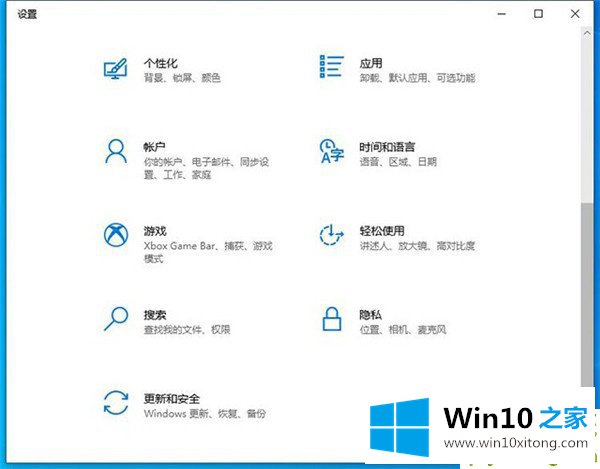
2.找到并单击“更新和安全”,然后单击“恢复”。我们可以在右栏看到“回滚到以前版本的Windows 10”选项。我们可以点击“开始”按钮,根据提示完成版本降级。
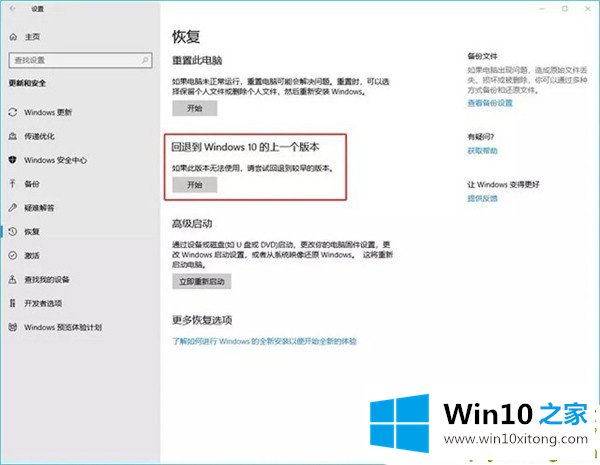
以上内容就是今天的全部教程了,Win10系统怎么退回更新前的操作办法就给大家说到这里了。要是顺利的帮助你把这个Win10系统怎么退回更新前的问题处理好了,希望你继续支持本站,如果有什么意见,可以给小编留言,谢谢大家。